版权声明:江先生制作,侵权必究 https://blog.csdn.net/weixin_44953658/article/details/90751839
一、理论部分
电子邮件系统基于邮件协议来完成电子邮件的传输
常用的协议有:
简单邮件传输协议(SMTP):用于发送和中转发出的电子邮件,占用服务器的TCP/25端口
邮局协议版本3(POP3):用于将电子邮件存储到本地主机,占用服务器的TCP/110端口
internet消息访问协议版本4(IMAP4):用于在本地主机访问邮件,占用服务器的TCP/143端口
在电子邮件系统中
为用户收发邮件的服务器名为邮件用户代理(MUA) ―>客户端程序
保存用户邮件的邮箱服务器(MDA) ―>保存邮件
转发不同电子邮件服务供应商之间的邮件,把来自于MUA的邮件转发到合适的MTA服务器(MTA) ―>服务端程序
部署企业级的电子邮件系统时,有4个注意事项请留意
添加反垃圾与反病毒模块:能够很有效地阻止垃圾邮件或病毒邮件对企业信箱的干扰
对邮件加密:可有效保护邮件内容不被黑客盗取和篡改
添加邮件监控审核模块:可以有效地监控企业全体员工的邮件中是否有敏感词、是否有透露企业资料等违规行为
保障稳定性:电子邮件系统的稳定性至关重要,运维人员应做到保证电子邮件系统的稳定运行,并及时做好防范分布式拒绝服务攻击的准备
postfix主配置文件位于/etc/postfix/main.cf
重要参数有
| 参数 | 作用 |
|---|---|
| myhostname | 邮局系统的主机名 |
| mydomain | 邮局系统的域名 |
| myorigin | 从本机发出邮件的域名系统 |
| inet_interfaces | 监听的网卡接口 |
| mydestination | 可接收邮件的主机名或域名 |
| mynetworks | 设置可转发哪些主机的邮件 |
| relay_domains | 设置可转发哪些网域的邮件 |
二、部署过程
| 操作系统 | ip地址 | 服务名称 |
|---|---|---|
| centos7_1 | 192.168.81.210 | postfix+bind |
| centos7_2 | 192.168.81.220 | dovecot |
| win7_1 | 192.168.81.134 | outlook |
DNS服务配置(配置完成后给各个服务器写上dns地址)
1.配置服务器主机名称,需要保证服务器主机名称与发信域名保持一致
[root@mail ~]# vim /etc/hostname mail.longzi.com [root@mail ~]# hostnamectl set-hostname mail.longzi.com 2.安装bind服务(DNS)
[root@mail ~]#yum -y install bind bind-chroot 3.配置bind服务
[root@mail ~]#vim /etc/named.conf 修改 listen-on port 53 { any; }; allow-query { any; }; 
4.配置正向解析区域
[root@mail ~]#vim /etc/named.rfc1912.zones 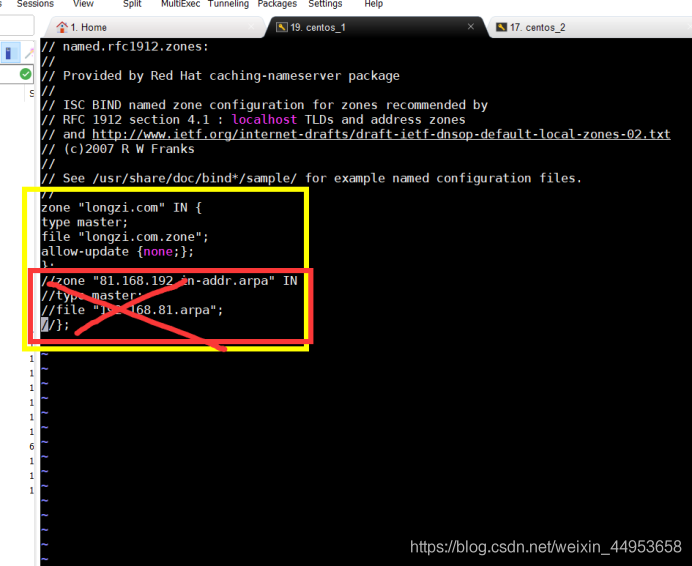
5.配置区域数据文件
[root@mail ~]# vim /var/named/longzi.com.zone 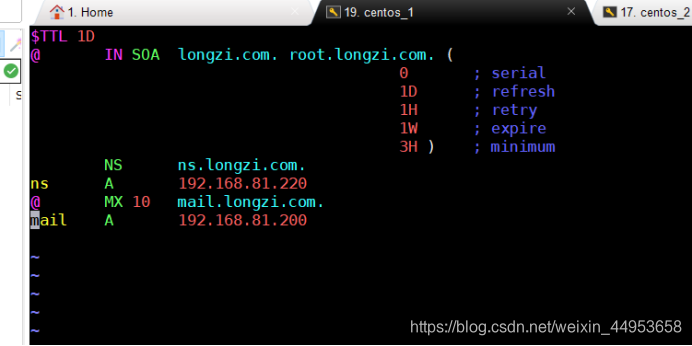
6.重启bind服务即可
Postfix服务器配置
1.安装postfix
[root@mail ~]# yum -y install postfix 2.修改配置文件
[root@mail ~]# vim /etc/postfix/main.cf 修改76:myhostname=mail.longzi.com //定义主机名 修改83:mydomain = longzi.com //定义域名 修改99:myorigin = $mydomain //从本机发出邮件的域名名称 修改116:inet_interfaces = all //监听的网卡接口 修改164:mydestination = $myhostname , $mydomain //设置可转发哪 些主机的邮件 3.重启服务即可
4.创建邮箱用户,useradd passwd
Dovecot服务器配置
1.安装程序
[root@localhost ~]# yum -y install dovecot 2.修改主配置文件
[root@localhost ~]# vim /etc/dovecor/dovecot.conf 修改24:protocols = imap pop3 imtp //支持的电子邮件协议 修改25:disable_plaintext_auth = no //是否允许明文验证 修改48:login_trusted_networks = 192.168.81.0/24 //哪些人可以使 用 3.配置邮件格式与存储路径
[root@localhost ~]#vim /etc/dovecot/conf.d/10-mail.conf 修改24:mail_location = mbox:~/mail:INBOX=/var/mail/%u 4.重启服务即可
验证
win7使用outlook发邮件

文章来源: https://blog.csdn.net/weixin_44953658/article/details/90751839